Dodawanie adresu e-mail z usługi Microsoft 365 w aplikacji Outlook w Windows
Krok 3 z serii Konfiguracja mojego konta Microsoft 365.
Dodaj adres e-mail z usługi Microsoft 365 w programie Outlook na komputerze z systemem Windows. Wówczas będzie można wysyłać i odbierać wiadomości w drodze.
Obecnie dostępne są dwie wersje programu Outlook dla systemu Windows: nowy program Outlook i klasyczny program Outlook. Sprawdź, której wersji używasz, a następnie wybierz odpowiednią kartę.
Wymagane: Aby korzystać z nowego programu Outlook dla systemu Windows, należy go aktywować za pomocą konta służbowego lub szkolnego z licencją na aplikacje komputerowe Office. W przypadku planów Microsoft 365 od GoDaddy wymagany jest plan Biznes Profesjonalny lub wyższy (zmień poziom planu poczty na wyższy). Licencja może być jednak dostarczona przez dowolne konto służbowe lub szkolne.
Po aktywacji można dodać dodatkowe plany poczty, takie jak Poczta Podstawy, Poczta Plus lub Online Biznes Podstawy.
Po aktywacji można dodać dodatkowe plany poczty, takie jak Poczta Podstawy, Poczta Plus lub Online Biznes Podstawy.
- Otwórz aplikację Outlook. Nie masz tej aplikacji? Tutaj znajdziesz instrukcje pobierania.

- Pierwsze kroki będą się różnić w zależności od tego, czy masz już adres e-mail dodany do programu Outlook, czy nie:
- Jeśli adres e-mail nie został jeszcze dodany do programu Outlook, wprowadź adres e-mail i wybierz opcję Kontynuuj.

- Jeśli masz już adres e-mail dodany do programu Outlook, w prawym górnym rogu wybierz opcję
 Ustawienia. W sekcji Konta poczty wybierz opcję Dodaj konto.
Ustawienia. W sekcji Konta poczty wybierz opcję Dodaj konto.

- Jeśli adres e-mail nie został jeszcze dodany do programu Outlook, wprowadź adres e-mail i wybierz opcję Kontynuuj.
- Wprowadź hasło używane w usłudze Microsoft 365 i wybierz opcję Zaloguj się. Aby kontynuować, konieczne może być wybranie opcji Służbowe lub Szkolne, a nie Osobiste jako typu konta.
- Jeśli administrator włączył uwierzytelnianie wieloetapowe, zweryfikuj swoje konto lub skonfiguruj aplikację uwierzytelniającą.
- Jeśli pojawi się monit o pozostanie zalogowanym do wszystkich aplikacji Microsoft, wybierz przycisk OK.
- Wybierz Gotowe .
- Otwórz aplikację Outlook. Nie masz tej aplikacji? Tutaj znajdziesz instrukcje pobierania.

- Jeśli jesteś nowym użytkownikiem, przejdź do kroku 3. W przeciwnym wypadku wybierz Plik, a następnie wybierz opcję + Dodaj konto.

- Wpisz adres e-mail z usługi Microsoft 365, a następnie wybierz opcję Połącz.
- Jeśli pole Adres e-mail jest wypełnione innym adresem e-mail, ten poprawny możesz wybrać z menu lub go usunąć i wprowadzić poprawny adres.

- Wpisz hasło do konta e-mail i wybierz opcję Zaloguj. Aby kontynuować, konieczne może być wybranie opcji Służbowe lub Szkolne, a nie Osobiste jako typu konta.
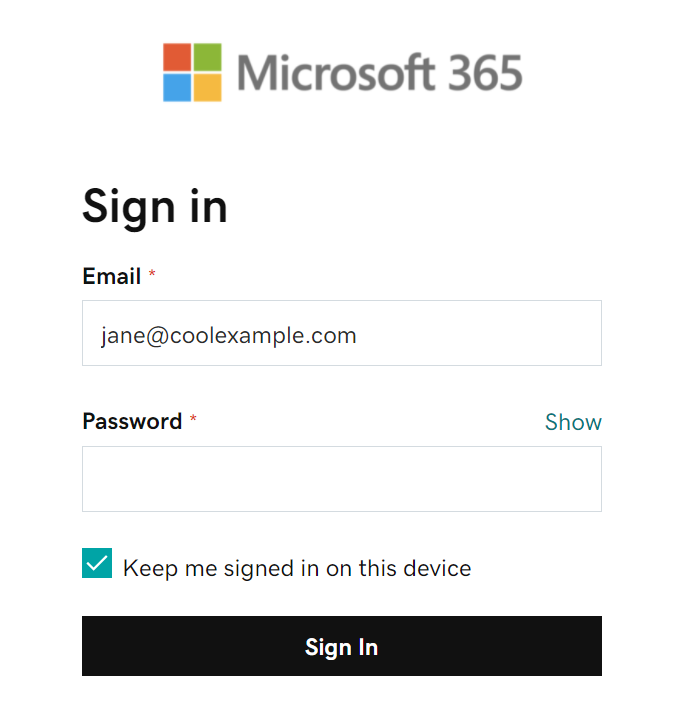
- Jeśli administrator włączył uwierzytelnianie wieloetapowe, zweryfikuj swoje konto lub skonfiguruj aplikację uwierzytelniającą.
- Jeśli jesteś nowym użytkownikiem, możesz dodać kolejny adres e-mail, a następnie wybrać opcję Dalej. W przeciwnym razie wybierz Gotowe.

Twoje konto poczty Microsoft 365 został dodany do programu Outlook.